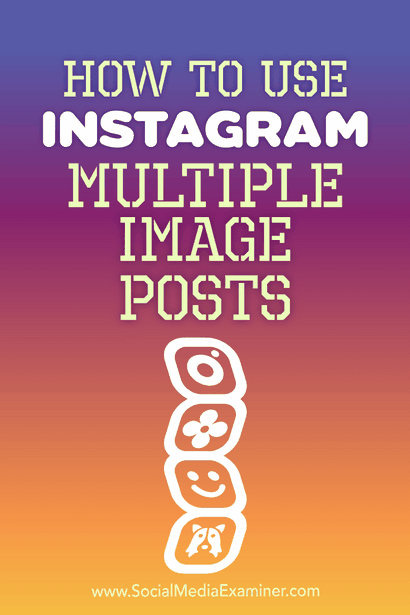Comment utiliser Instagram Messages d'image multiples Examiner les médias sociaux
Vous vous demandez comment combiner plusieurs images et vidéos dans un message sur Instagram?
Dans cet article, vous découvrirez comment ajouter jusqu'à 10 photos et vidéos sur un seul poste Instagram.
Comment créer un poste plusieurs images Instagram
Pour inclure plusieurs images ou des vidéos dans un seul poste Instagram. appuyez sur le signe + pour naviguer à l'endroit où vous pouvez ajouter une image, comme vous le feriez normalement.
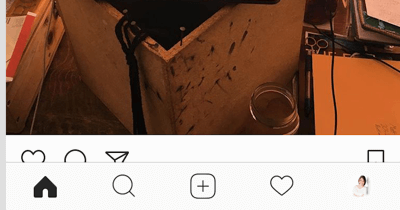
Appuyez sur l'icône + pour créer un poste comme vous le feriez normalement.
Si vous avez la nouvelle fonctionnalité de poste. sur l'écran suivant, vous verrez une icône de carrés empilés qui représente un carrousel de photo après.
Appuyez sur l'icône carré empilés pour créer une image multiple Instagram poste.
Une fois que vous appuyez sur l'icône carrés empilés. faire défiler votre bibliothèque d'images, puis appuyez sur pour sélectionner jusqu'à 10 images et / ou vidéos. Lorsque vous sélectionnez une image, le numéro dans le coin supérieur droit de l'image vous dira le numéro de l'image dans l'ordre de diaporama. Une fois que vous êtes satisfait des images et des vidéos que vous avez choisi, appuyez sur Suivant.
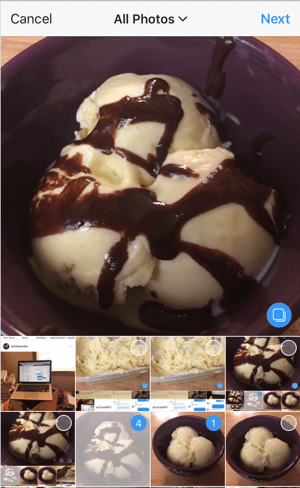
Appuyez sur les images et les vidéos pour les ajouter à votre diaporama Instagram.
Sur l'écran suivant, vous pouvez modifier vos images et appliquer des filtres. Lorsque vous naviguer vers cet écran, les filtres que vous choisissez seront automatiquement appliqués à toutes les images dans le poste.

À moins que vous appuyez sur pour sélectionner une image individuelle, les filtres que vous choisissez seront appliqués à toutes les images dans votre diaporama Instagram.
Si vous appuyez sur une image individuelle. vous pouvez le modifier et appliquer des filtres individuellement. Lorsque votre édition est terminée, appuyez sur Terminé.
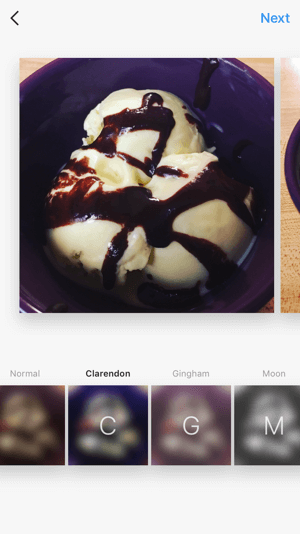
Vous pouvez appliquer des filtres et modifier une image individuelle, comme vous le feriez avec une seule image régulière après Instagram.
Pour modifier l'ordre des images dans votre diaporama, appuyez et maintenez une image que vous souhaitez modifier l'ordre. Une fois que vous voyez une icône de la corbeille en haut de l'écran, faites glisser l'image vers la gauche ou la droite pour réordonner votre diaporama.
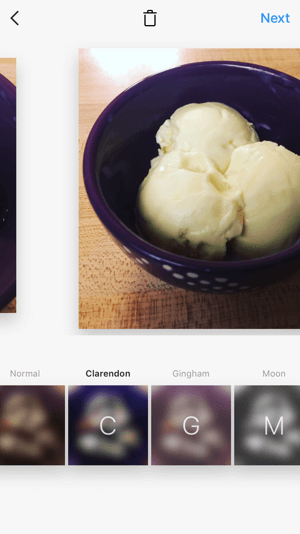
Pour réorganiser les images dans votre message Instagram, appuyez et maintenez un jusqu'à ce qu'il bouge. Faites ensuite glisser vers la gauche ou la droite.
Sur l'écran suivant, entrez votre légende comme vous le feriez normalement. Si vous appuyez sur la vignette de l'image en écrivant la légende, vous pouvez faire défiler les utilisateurs du diaporama et tag dans les images individuelles.

Vous pouvez marquer des utilisateurs individuels dans les images individuelles au sein de votre diaporama Instagram.
C'est tout! Votre message image multiple est défini et prêt à publier. Il suffit de taper Partager et vous êtes bon pour aller.
5 façons d'utiliser la fonction multiple-image de Instagram
Partagez avec vos produits
Un excellent exemple vient de bijoux par Grace à Los Angeles. Le message ci-dessous montre une image fixe d'une bague en diamant dans la première image et une vidéo de l'anneau scintillant dans le second. Aussi magnifique que l'image est, seule la vidéo fait que la justice éclat.
Guident les utilisateurs dans Tutoriels étape par étape

Partagez ce qui se passe à un événement
Être en mesure de publier un seul poste Instagram avec plusieurs images et vidéos de différents groupes de personnes ou des aspects d'un événement est un énorme avantage. Vous pouvez donner une vue complète de ce qui se passe et la chair de votre événement, ce qui ne fera qu'accroître le FOMO que sont si célèbres du millénaire pour le sentiment.
Partager Comment une chose est faite
Fonction Contenu généré par
Ajouter un appel à l'action à « swipe » dans la légende de l'image. Alors que les utilisateurs se familiariser avec cette nouvelle fonctionnalité, assurez-vous qu'ils savent qu'il ya plus à voir au-delà de la première image.
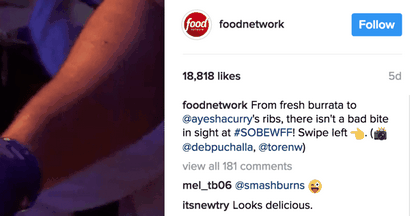
Ajout d'un CTA à « Balayez vers la gauche! » Peut accroître l'engagement et le nombre de vues d'image pour votre image multiple après Instagram.
Choisissez soigneusement votre première image. Votre première image affecte si les utilisateurs défiler pour voir le reste. Assurez-vous que l'image de titre est attrayant et visuellement intéressant sur lui-même. Si possible, utiliser cette image pour démontrer la valeur du diaporama offrira.